Як створити інсталяції захисту з підтримкою API Netskope
Riepilogo: Дізнайтеся, як створити інсталяцію захисту з підтримкою API Netskope, дотримуючись цих інструкцій.
Istruzioni
У цій статті наведено кроки для створення інсталяції захисту з підтримкою API у Netskope.
Продукти, на які вплинули:
- Платформа адміністратора Netskope
- У веб-браузері перейдіть до веб-консолі Netskope:
- Дата-центр США: https://[TENANT].goskope.com/
- Дата-центр Європейського Союзу: https://[TENANT].eu.goskope.com/
- Франкфуртський дата-центр: https://[TENANT].de.goskope.com/
Примітка: [TENANT] = Ім'я клієнта у вашому оточенні - Увійдіть у веб-консоль Netskope.
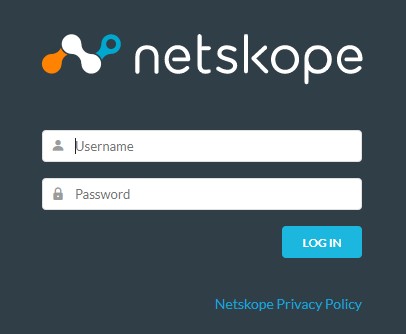
- На головному екрані Netskope натисніть Налаштування.

- На сторінці налаштувань натисніть Захист із підтримкою API.
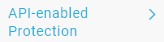
- На сторінці захисту з підтримкою API натисніть SaaS.

- Виберіть постачальника, якого потрібно настроїти, і натисніть кнопку Інсталяція інсталяції.
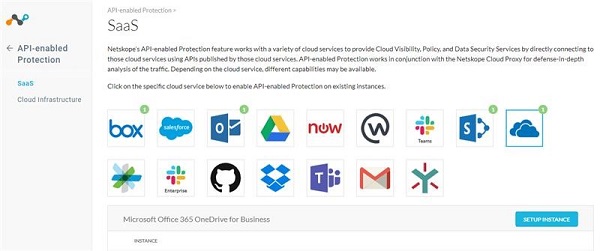
Щоб отримати додаткову інформацію про інсталяції захисту з підтримкою API, які потрібно налаштувати, натисніть відповідну опцію.
- У меню «Інсталяційний екземпляр»:
- Заповніть повне доменне ім'я (FQDN) свого облікового запису Microsoft Office 365.
- За бажанням, якщо ваша організація підтримує Microsoft Office 365 з кількома географічними можливостями, натисніть, щоб увімкнути функцію Multi-Geo.
- Виберіть усі потрібні типи екземплярів.
- Заповніть адресу електронної пошти адміністратора Office 365.
- За бажанням можна заповнити список внутрішніх доменів, відокремлених комами.
- Натисніть Зберегти.
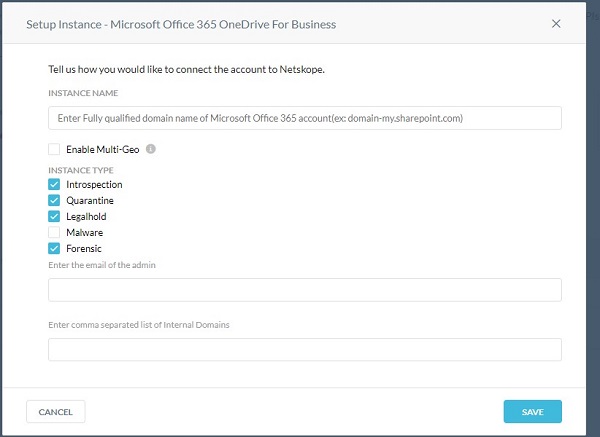
- Щоб знайти повне доменне ім'я (FQDN) свого облікового запису Microsoft Office 365, увійдіть у свій обліковий запис Microsoft Office 365, а потім перейдіть до Центру адміністрування Microsoft 365, Домашня сторінка, а потім Домени.
- Будь-які файли, до яких надається спільний доступ внутрішнім доменам, вважаються спільними файлами.
- Натисніть Надати доступ.

- Увійдіть у систему за допомогою імені користувача та пароля глобального адміністратора.
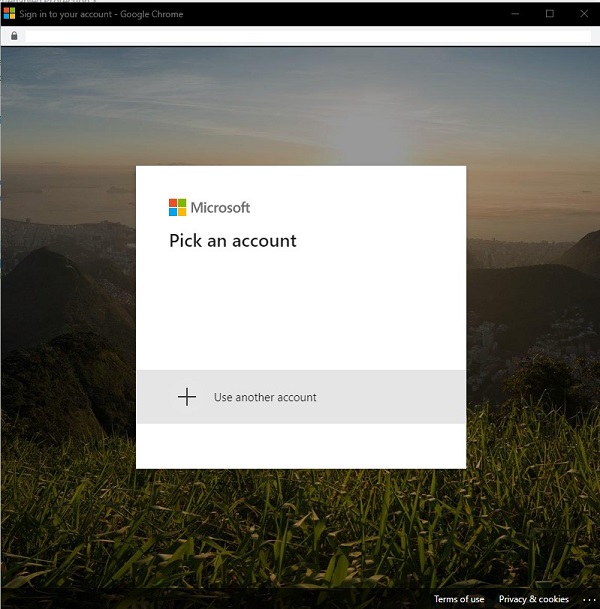
- Прийміть дозволи.
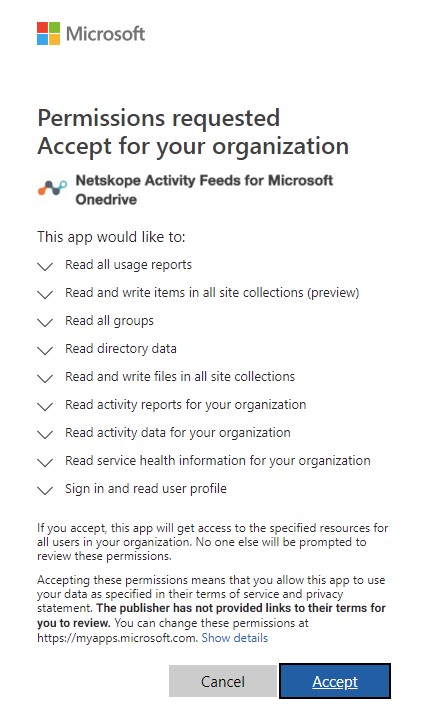
- Натисніть Закрити.
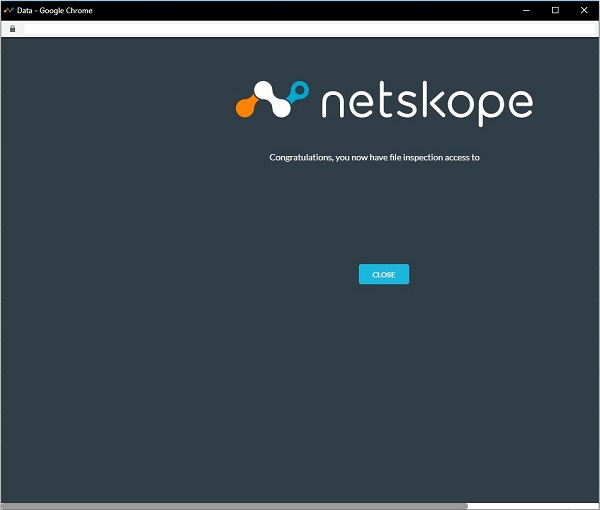
Наразі Dell не має покрокових інструкцій для всіх доступних параметрів інстансу захисту з підтримкою API. Потрібен обліковий запис із будь-яким обраним хмарним сервісом. Якщо потрібна додаткова допомога для налаштування інсталяції захисту з підтримкою API, зверніться до розділу Як отримати підтримку для Netskope.
Щоб зв'язатися зі службою підтримки, зверніться до номерів телефонів міжнародної підтримки Dell Data Security.
Перейдіть до TechDirect , щоб згенерувати запит на технічну підтримку онлайн.
Щоб отримати додаткову статистику та ресурси, приєднуйтесь до форуму спільноти Dell Security Community.